
چگونه تصاویر و ویدئو های از برنامه Photos را حذف کنیم یا فایل های حذف شده را برگردانیم؟
شاید برای شما هم پیش آمده باشد که نیاز به فضای اضافی در مک خود دارید و بهترین راه حذف تصاویر و ویدئو هایی هست که دیگر به آنها نیاز ندارید ! برای همین در این مقاله توضیح میدهیم که چطور تصاویر و ویدئو های photos را حذف کنید یا فایل هایی که اشتباها حذف کرده اید را بازگردانید
نکته : توجه داشته باشید در صورتی که از iCloud Photo Library استفاده میکنید هر تصویری که از برنامه photos حذف کنید از iCloud شما هم پاک خواهد شد! پس بهتر است یک بک آپ از تصاویری که واقعا تصمیم بر حذف آن دارید بگیرید! همچنین با حذف تصویر از iCloud از تمامی دستگاه های دیگر شما از جمله iPhone/iPod/iPad و ... نیز حذف می گردد!
حالا اگر تصمیم بر حذف فایل گرفته اید شروع میکنیم :)
چکونه تصاویر و ویدئوها را در برنامه photos مک حذف کنیم
شما میتوانید یک یا چند ویدئو/تصویر را با Shift+کلیک را به صورت ردیفی انتخاب کنید یا با گرفتن Command+کلیک میتوانید دونه دونه آن را انتخاب کنید!
- برنامه Photos را باز کنید
- تصاویر/ویدئوهایی که میخواهید حذف کنید از طریق بالا انتخاب کنید
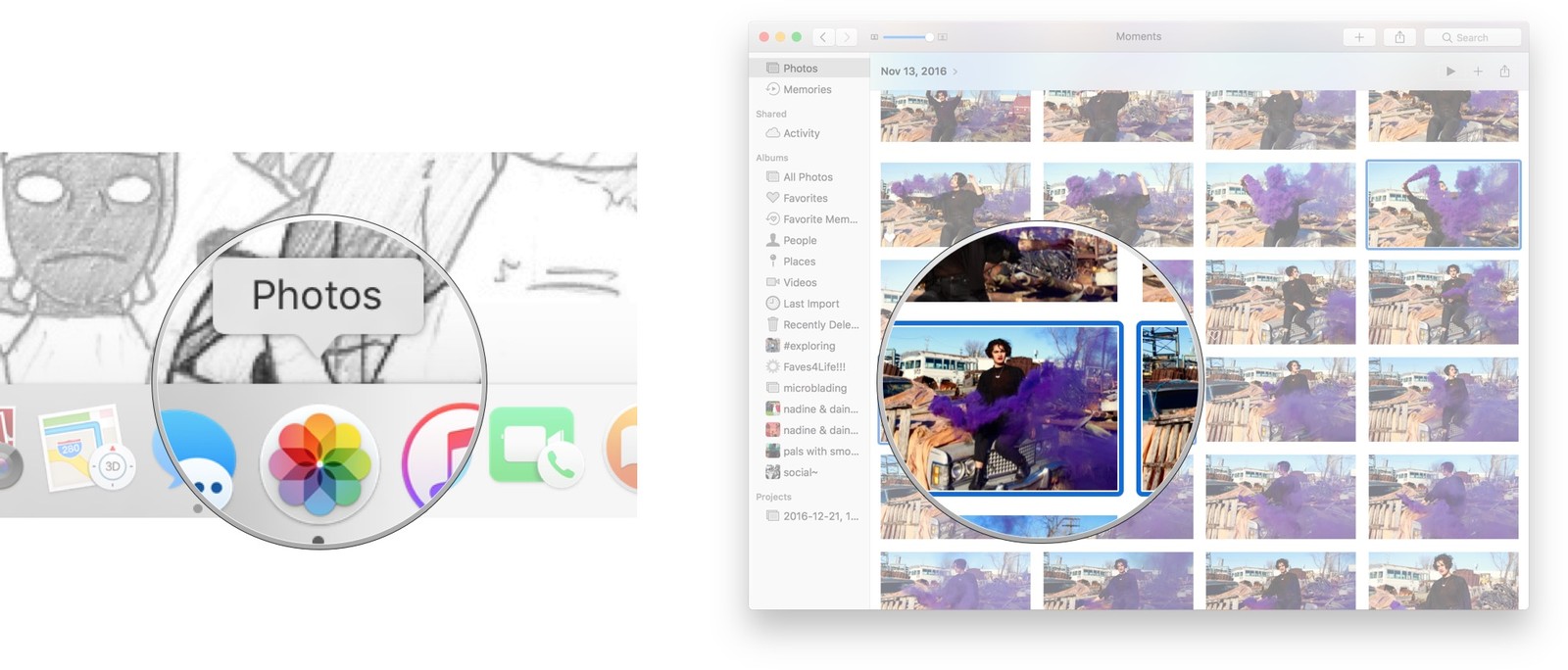
- از منوبار بالای نرم افزار به Image > Delete Photo و گزینه مورد نظر را کلیک کنید (همچنین شما میتوانید با راست کلیک و انتخاب Delete یا فشردن دکمه های ترکیبی صفحه کلید Command+Delete فایل ها را حذف کنید)
- مثل عکس زیر روی گزینه Delete کلیک کنید تا تاییدیه نهایی حذف را زده باشید.
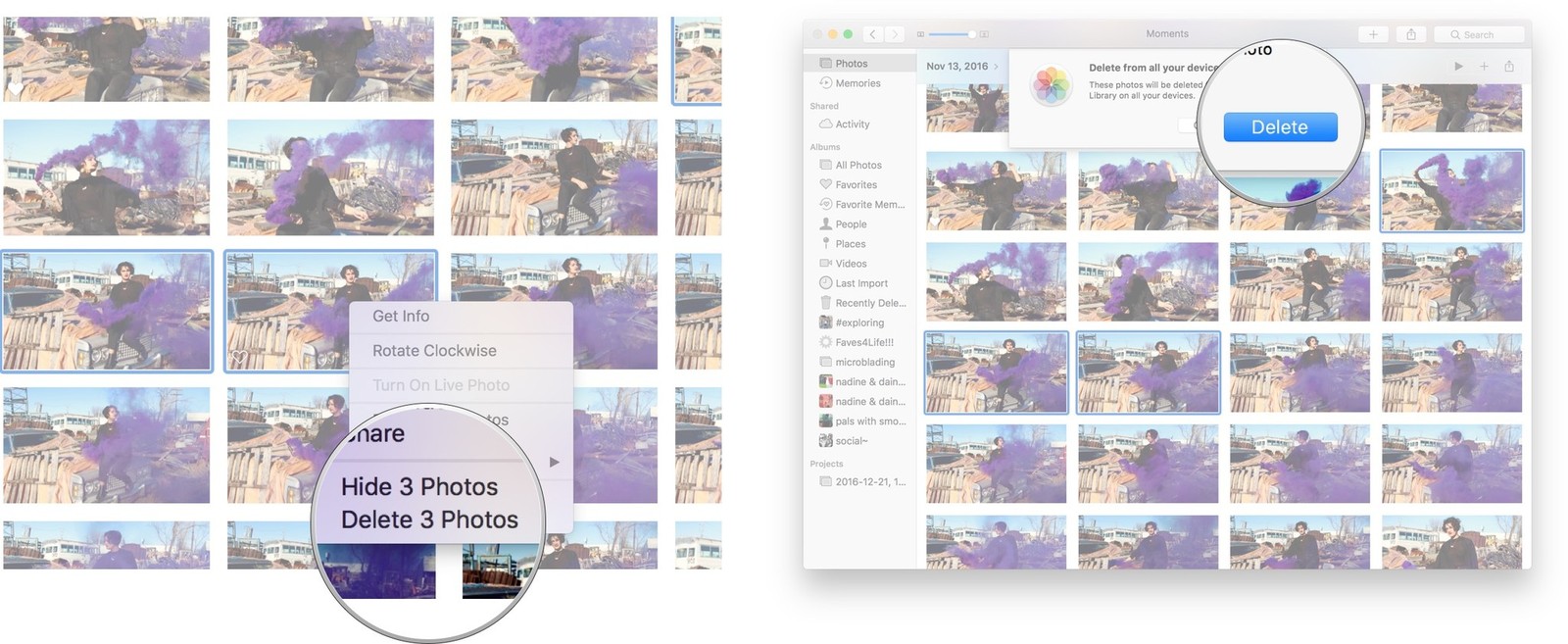
چکونه یک آلبوم و عکس/ویدئوهای داخل را در برنامه photos مک یک باره حذف کنیم؟
- برنامه photos را باز کنید
- مثل تصویر زیر روی آلبومی که میخواهید کلا حذفش کنید کلیک کنید
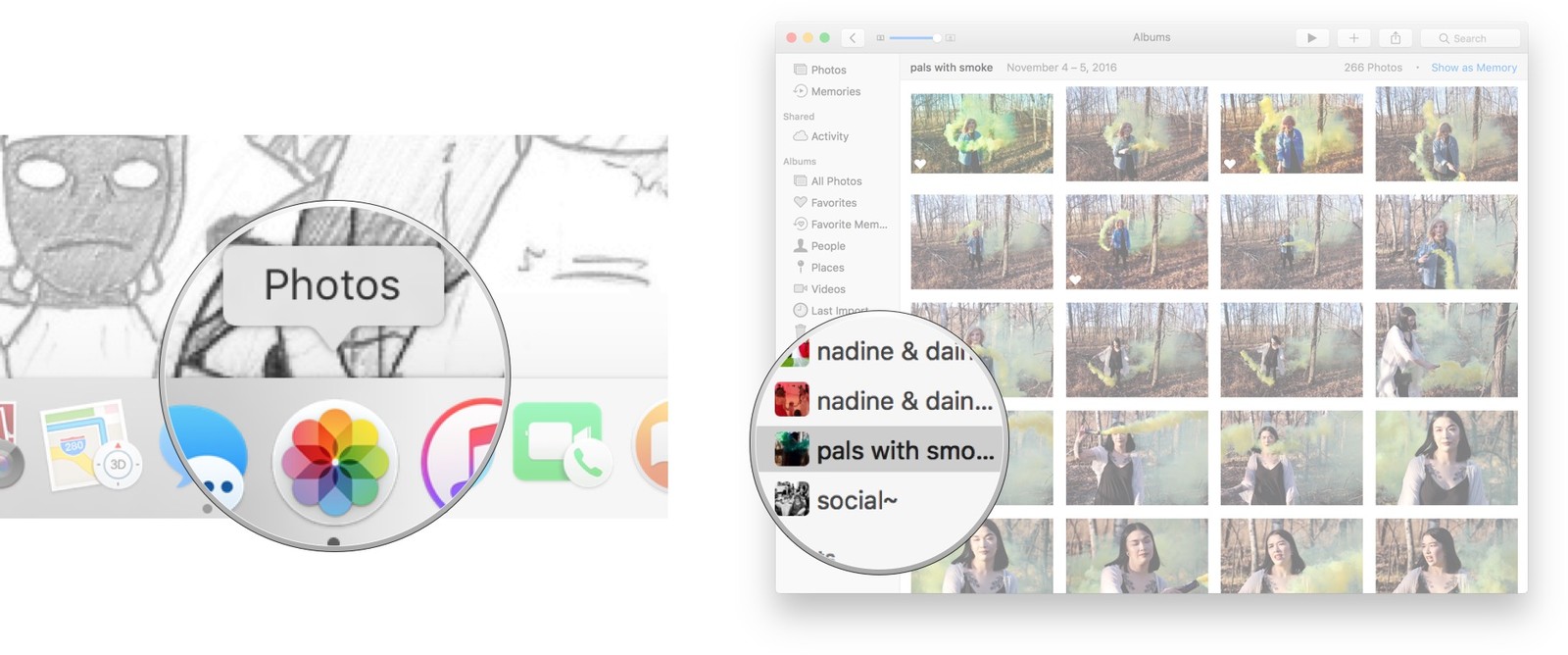
- از منوی بالای نرم افزار Photos گزینه Album > Delete Album را انتخاب کنید (همچنین شما میتوانید با راست کلیک کردن و یا فشردن دکمه های ترکیبی Command + Delete ) آلبوم را حذف کنید
- از روی پنجره باز شده دکمه Delete را برای تاییدیه بزنید

چکونه یک یا چند عکس/ویدئوهای حذف شده از photos را بازگردانیم؟
- برنامه Photos را باز کنید.
- روی آلبوم Recently Deleted کلیک کنید (مثل تصویر زیر)
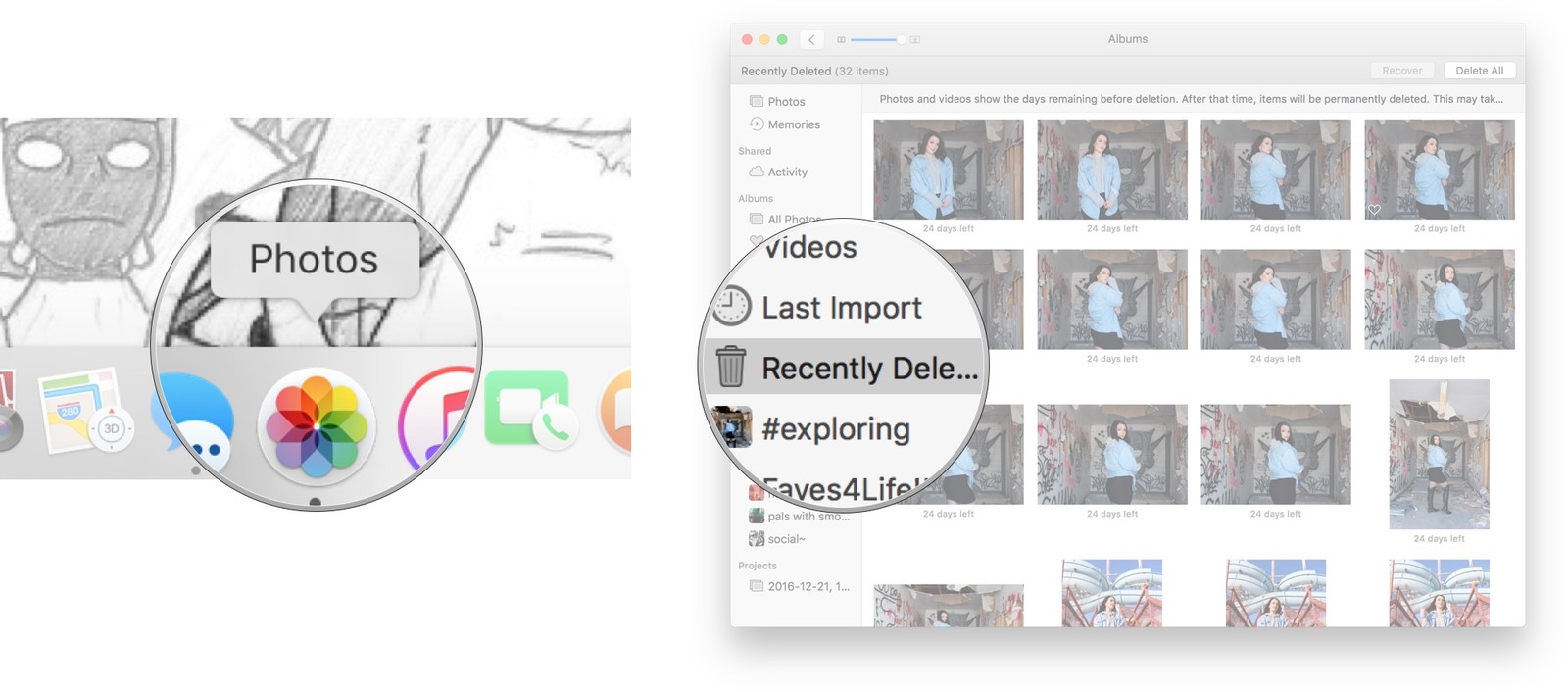
- روی عکس/ویدئو هایی که نیاز دارید کلیک کنید (یک تیک أبی رنگ کنار هر عکس اضافه می شود)
- حالا روی عکس Recover کلیک کنید
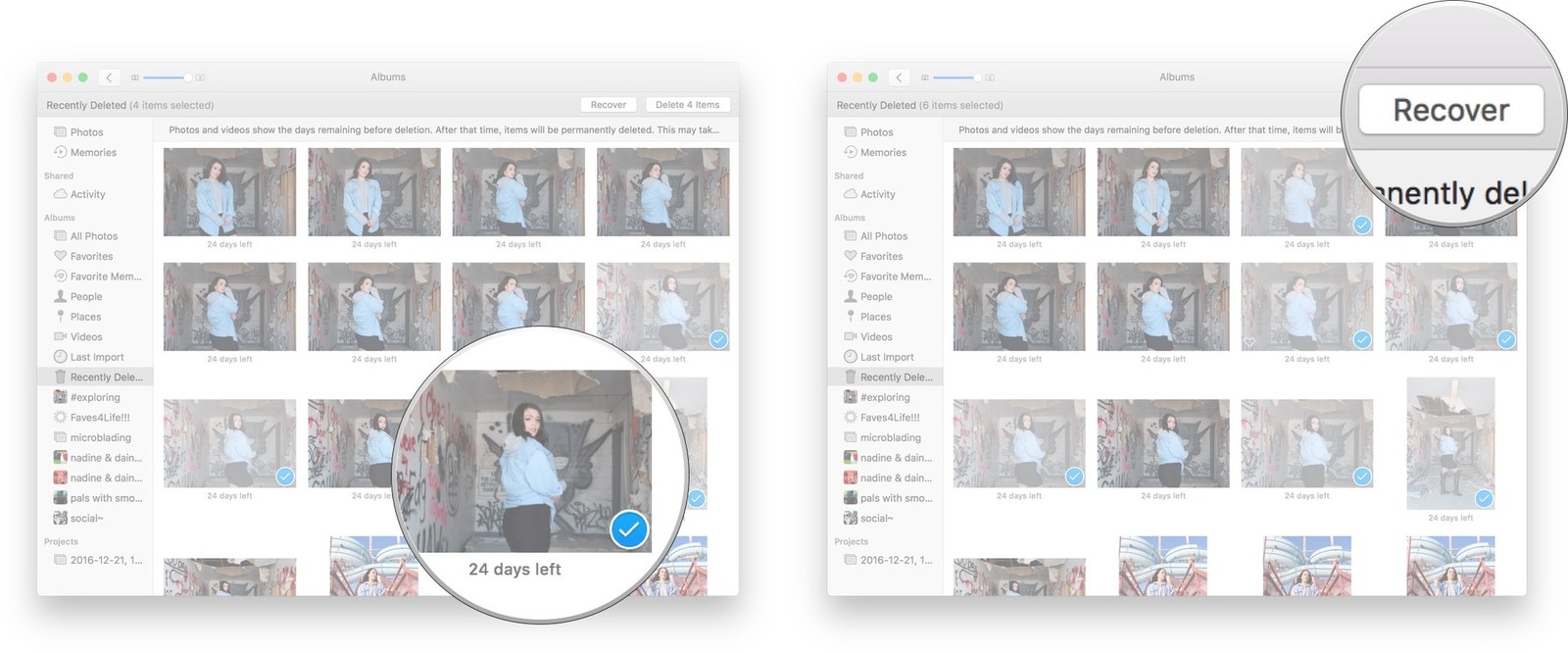
چکونه یک یا چند عکس/ویدئو را برای همیشه از مک حذف کنیم؟
- برنامه photos را باز کنید
- از قسمت آلبوم ها روی Recently Deleted کلیک کنید
- تصاویری که میخواهید برای همیشه حذف شوند را انتخاب کنید
- روی گزینه Delete کلیک کنید (مثل تصویر زیر)
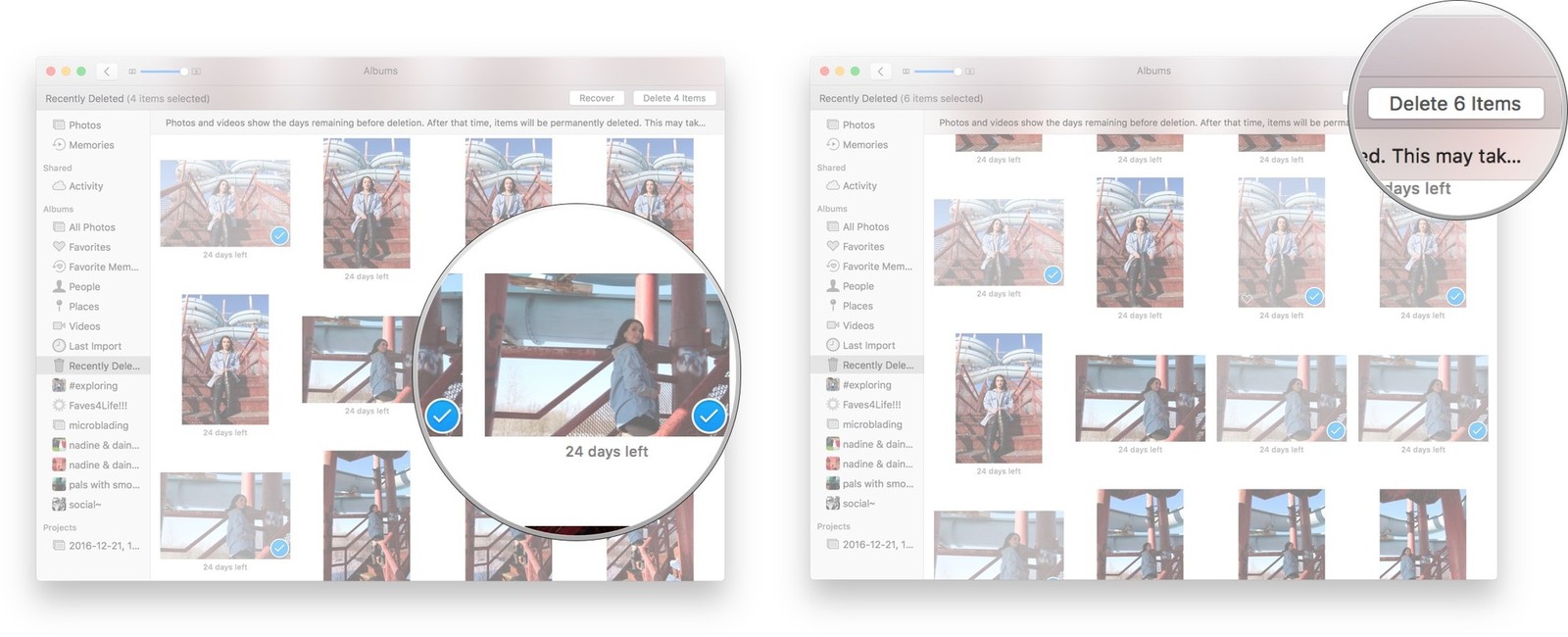
- برچسبها : آموزش حذف تصویر , آموزش حذف ویدئو از برنامه photos , آموزش بازگردانی تصاویر حذف شده از برنامه photos , photos , بازگردانی تصاویر از برنامه images , حذف تصویر غیرقابل برگشت برای مک
- دستهها : آموزشی ترفندها
- تاریخ انتشار : 1396/08/16
- ارسال شده توسط : تیم مدیریت سافتمک
هنوز نظری برای این مطلب ثبت نشده است، برای ارسال نظر لطفا وارد شوید..







